* Det här inlägget är en del av iPhone LifeNyhetsbrevet Dagens Tips. Bli Medlem. *
iOS 16 ger en hel del nya funktioner till din iPhone, och en av dem är Shared Photo Library, som låter dig skapa ett separat bibliotek som flera personer kan komma åt och lägga till bilder till. Här visar vi hur du fyller ditt delade bibliotek med relevanta bilder direkt från början, automatiskt.
Varför du kommer att älska det här tipset
- Fyll ditt delade bibliotek med bilder på rätt personer, från rätt tidpunkter.
- Du behöver inte manuellt välja alla bilder du vill ha för hand; låt iOS 16 göra det hårda arbetet.
Hur man väljer foton av specifika personer för ditt delade fotobibliotek
Om du inte vill att ditt delade fotobibliotek ska börja tomt men inte heller vill lägga in allt från ditt personliga bibliotek i det, har du två alternativ. Du kan plocka ut bilderna att lägga till i det delade biblioteket manuellt, eller så kan du låta din telefon hjälpa dig. Med några extra steg under installationen kan du starta ditt delade fotobibliotek med bilder på specifika personer, och här visar vi dig hur. För fler guider om hur du använder de nya funktionerna som introduceras i iOS 16, se till att registrera dig för
Notera: Den här funktionen är endast tillgänglig om alla inblandade använder en iPhone som kör iOS 16. Om du behöver dela foton med icke-Apple-användare, kolla in vår guide om hur du delar iCloud-foton med Android-telefoner.
- Öppna Appen Inställningar.
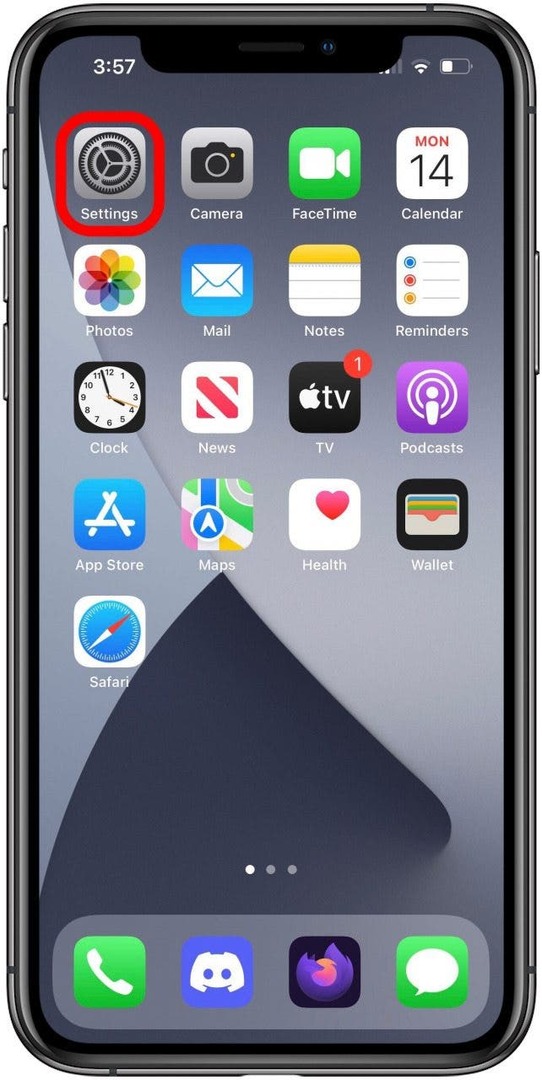
- Tryck på ditt namn högst upp på skärmen för att öppna Apple ID-inställningar.
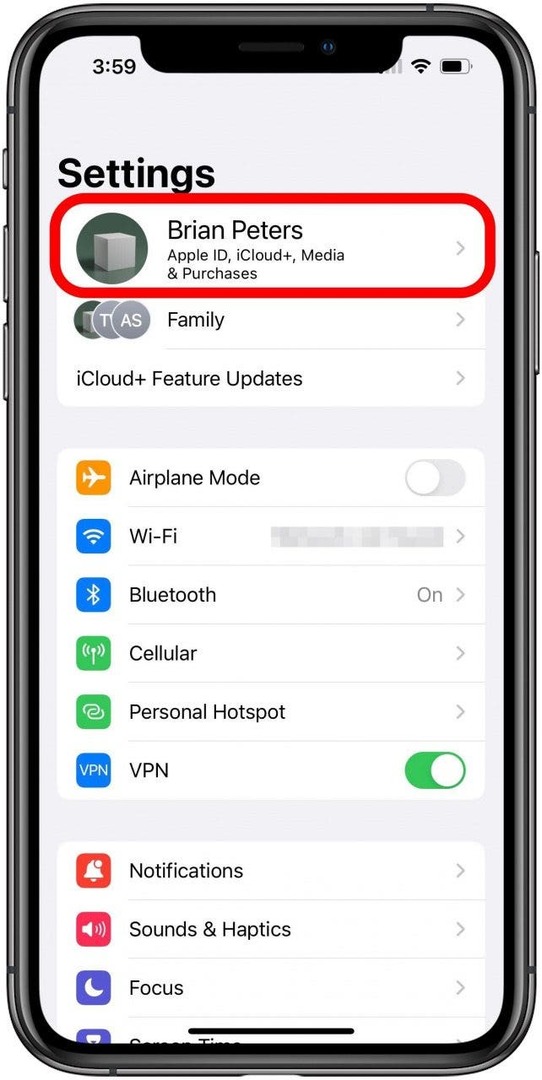
- Tryck på alternativet för iCloud-inställningar.
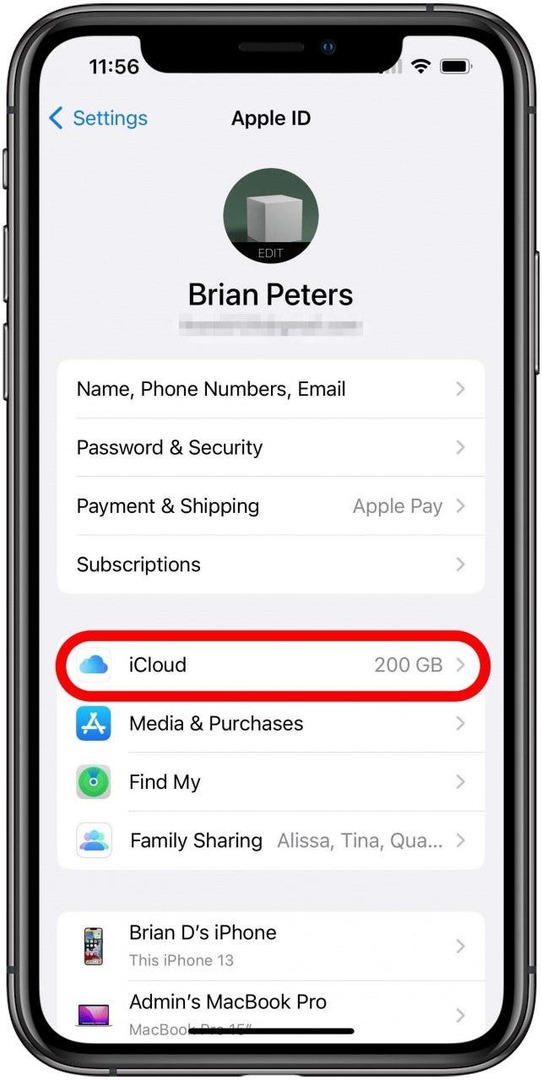
- Under Synkronisera med iCloud rubrikkran Foton.
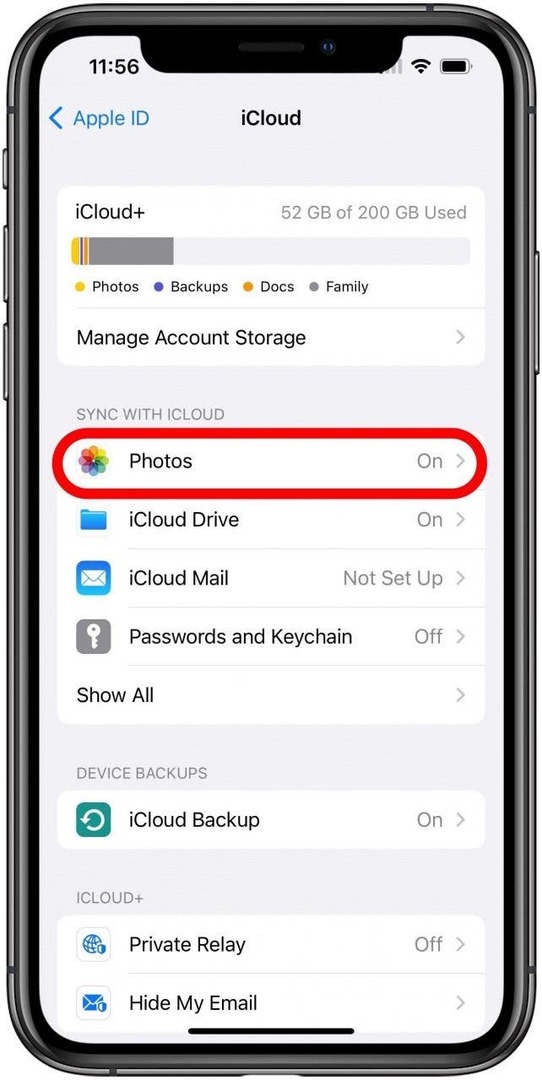
- Rulla ned på skärmen och tryck på Delat bibliotek.
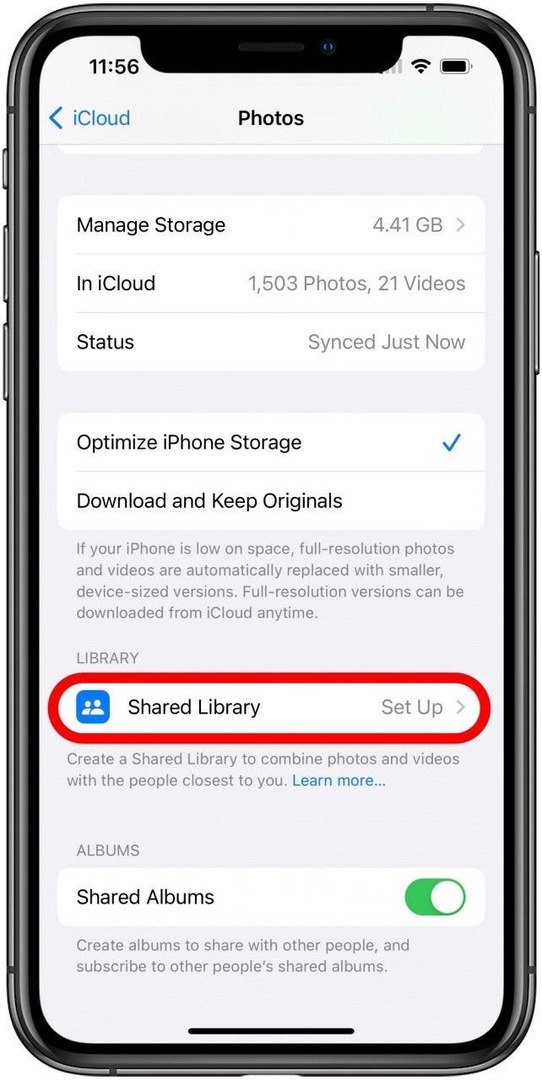
- Tryck på Starta installationenknapp.
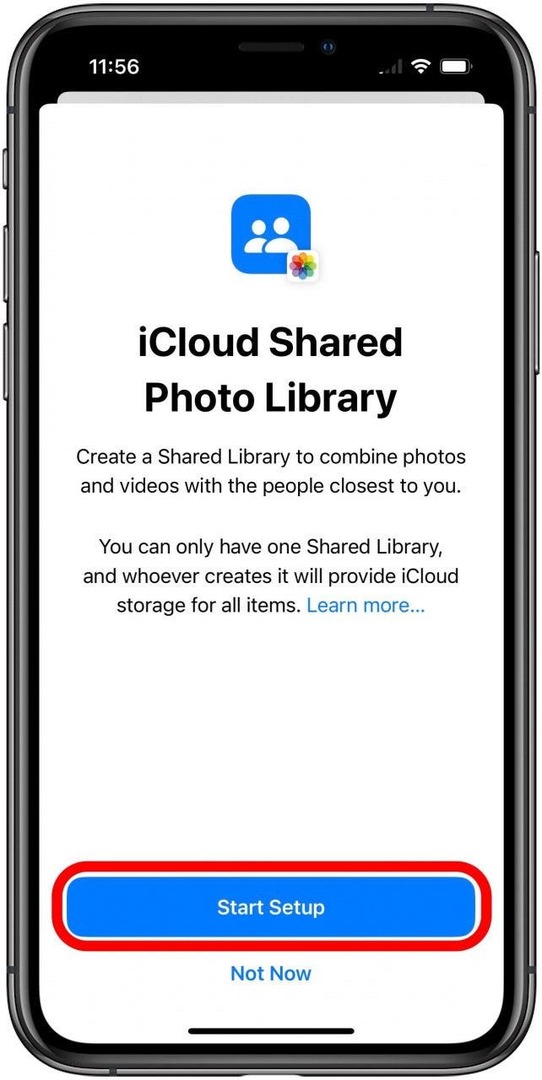
- Tryck på Lägg till deltagare knapp.
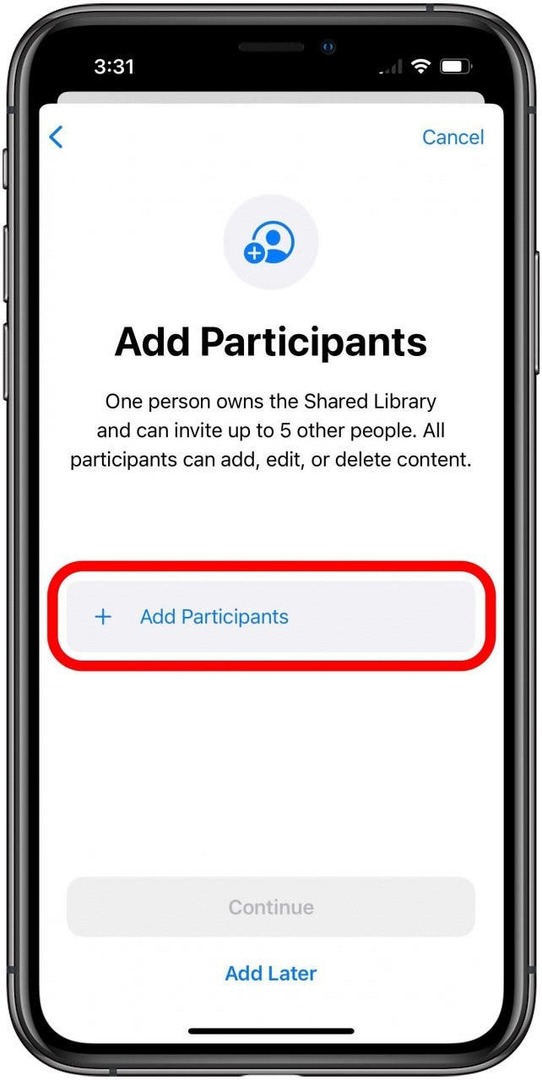
- Klicka på Lägg tillfält och ange namnet på kontakten du vill lägga till i det delade fotobiblioteket. När du börjar ange namnet bör det visas i en rullgardinsmeny. Du kan helt enkelt trycka på rätt när den visas. Du kan fortsätta att lägga till fler deltagare att bjuda in genom att trycka på +-knappen. När du är klar trycker du på Lägg till-knapp.
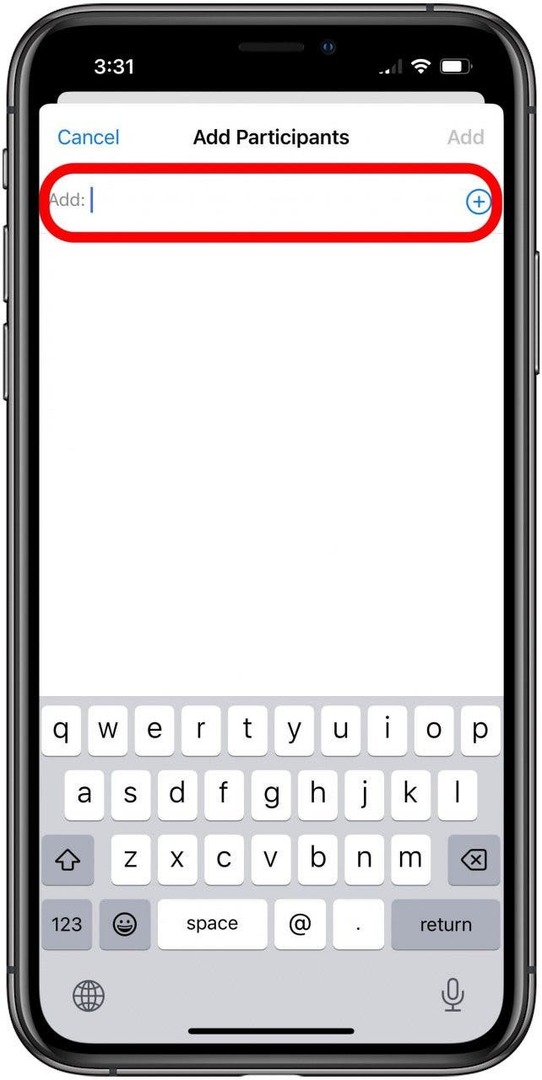
- Med alla du vill bjuda till, tryck på Fortsättaknapp.
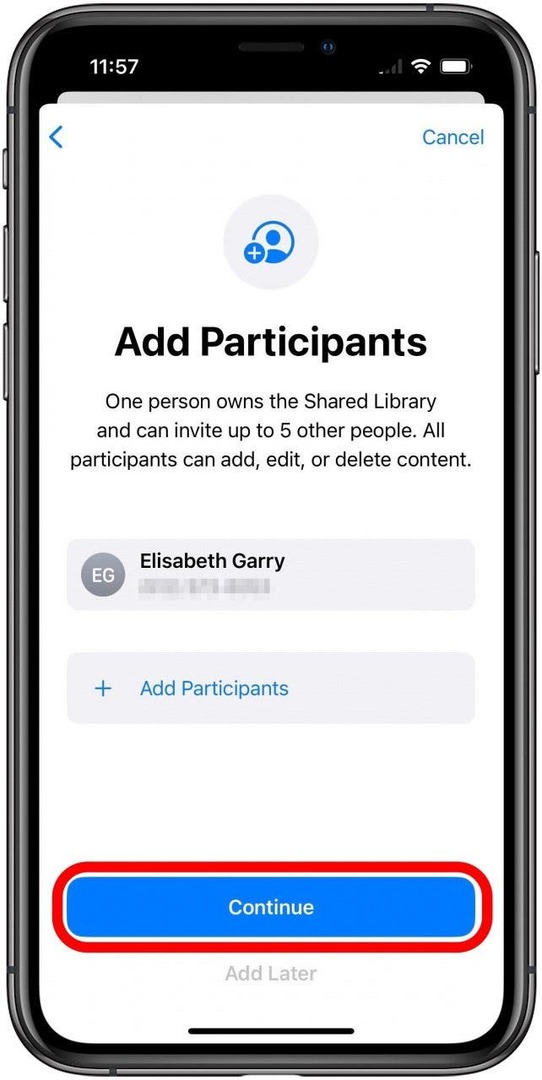
- Här väljer du vilken metod som ska användas för att välja foton som ska flyttas till det delade biblioteket. Knacka Välj efter personer eller datum.
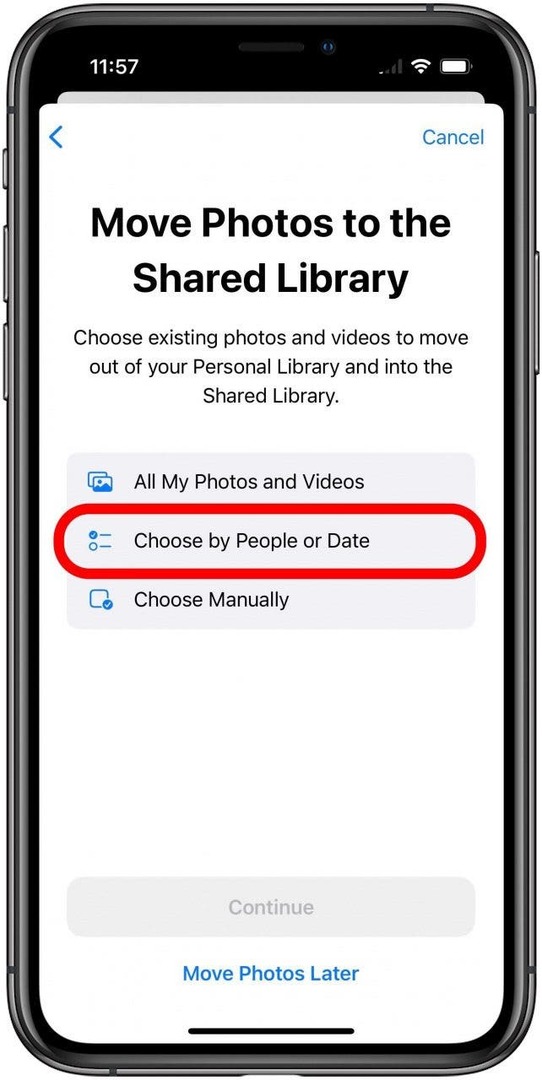
- När du har valt alternativet trycker du på Fortsätta knapp.
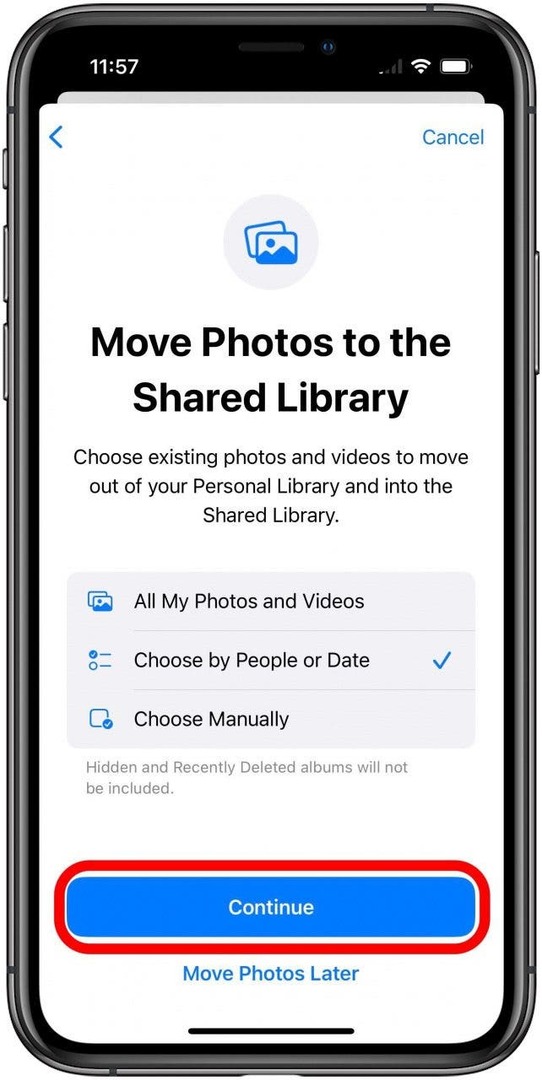
- Som standard föreslår den deltagarna du bjuder in till det delade biblioteket, men du kan ta bort dessa personer om du vill, eller lägga till andra. För att lägga till någon som inte är markerad automatiskt, tryck på Lägg till folk.
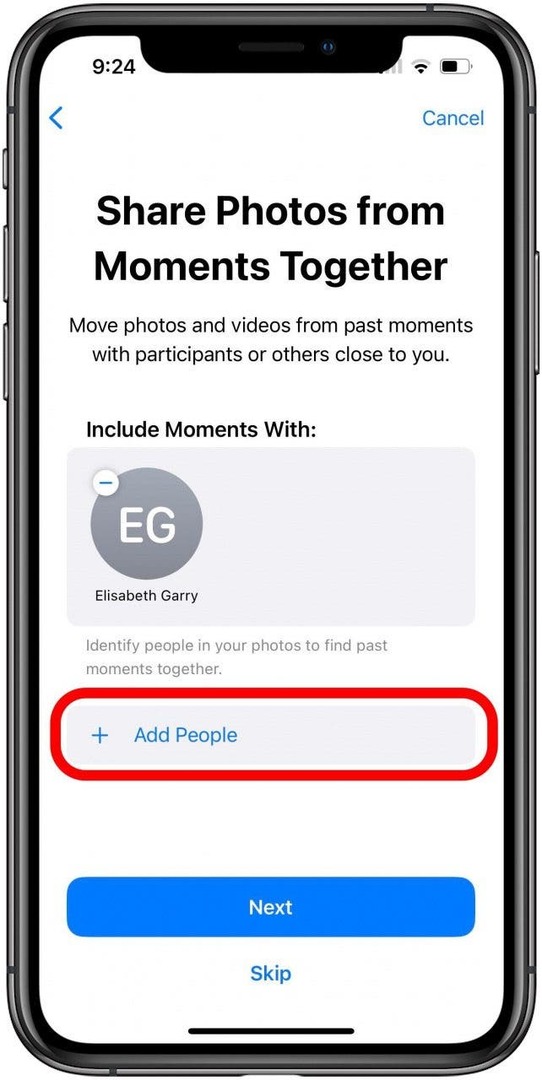
- Du kommer att ges möjligheten att identifiera personer i ditt personliga fotobibliotek. I mitt fall, eftersom jag vanligtvis inte är en för att ta bilder av människor, betydde detta bara mig!
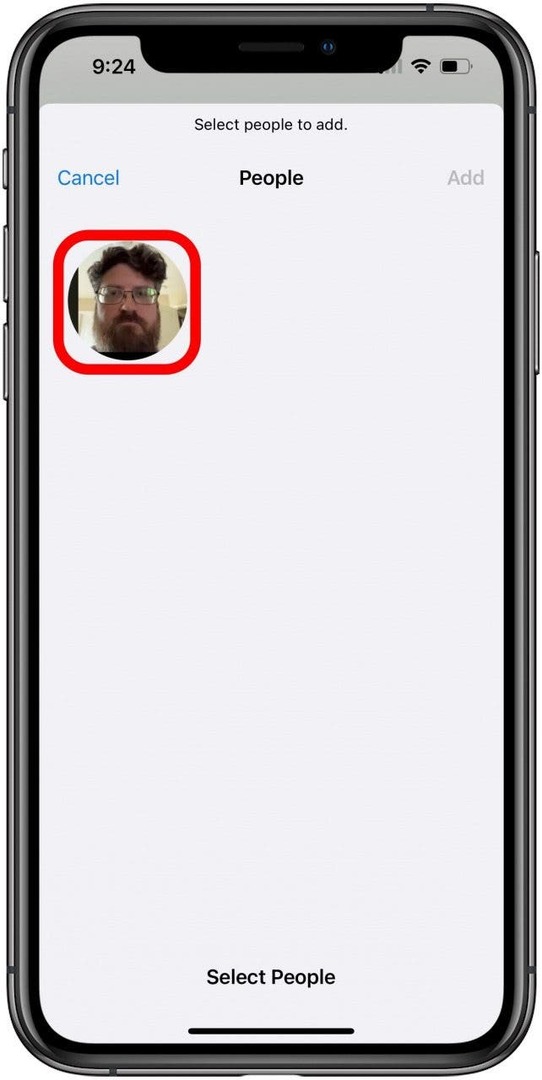
- När du har valt vem du vill trycker du på Lägg till alternativet uppe till vänster.
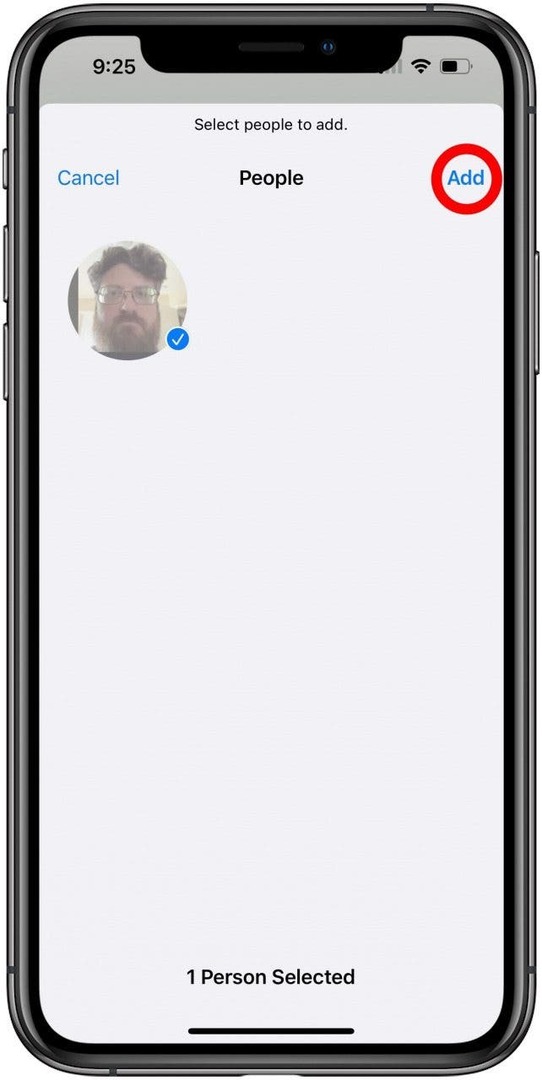
- När du är nöjd med de valda personerna trycker du på Nästa knapp.
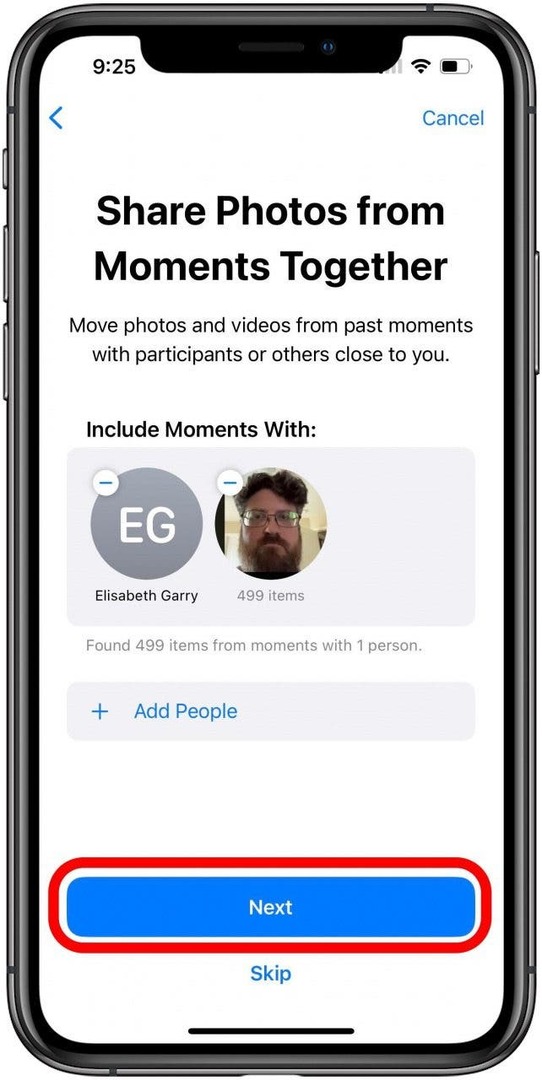
- Om det finns någon du har valt som inte redan är identifierad i ditt bibliotek, kommer du att bli ombedd att identifiera dem. Notera: Om du inte väljer att identifiera en person i det här steget kan du behöva avbryta och sedan välja Hoppa över i steg 15.
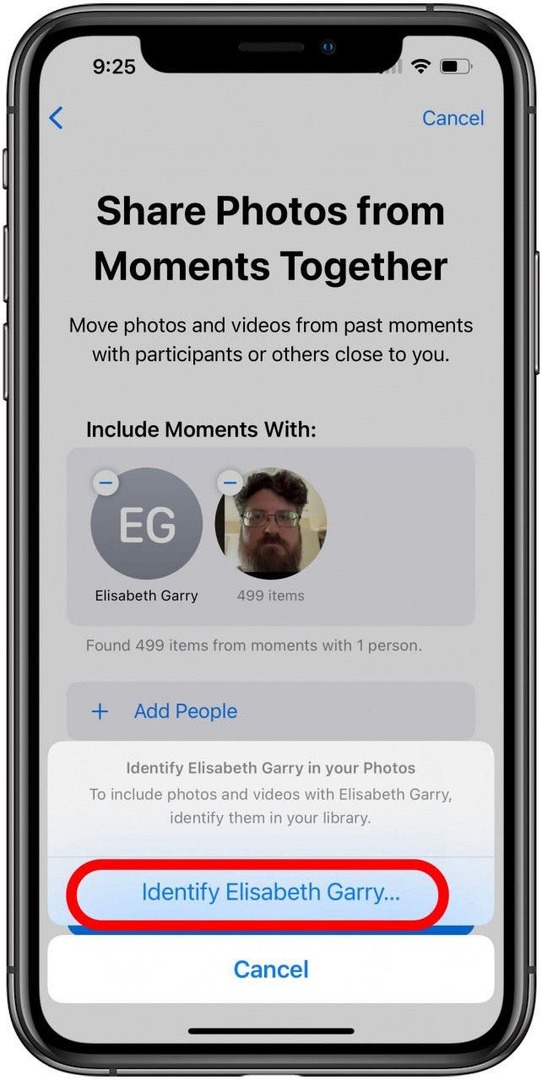
- Därefter får du möjlighet att begränsa de valda fotona efter datum. Som standard kommer delat fotobibliotek att ställa in datumet till det tidigaste fotot som är tillgängligt med de valda personerna, men om du vill välja ett senare datum trycker du bara på Start datum.
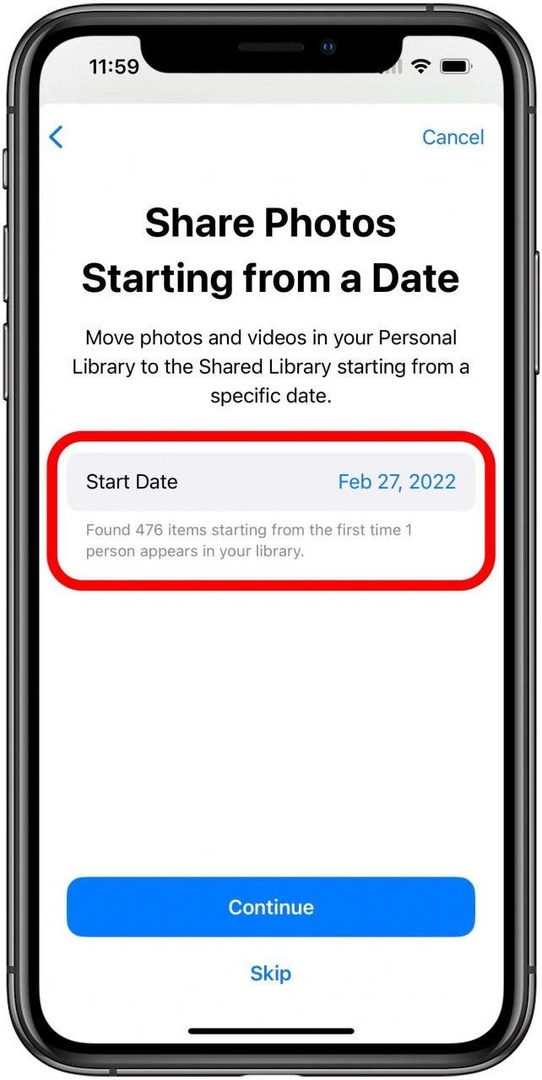
- Detta öppnar ett kalendergränssnitt. Använd den för att välja vilket datum du vill använda för de tidigaste fotona och tryck sedan på Fortsätta.
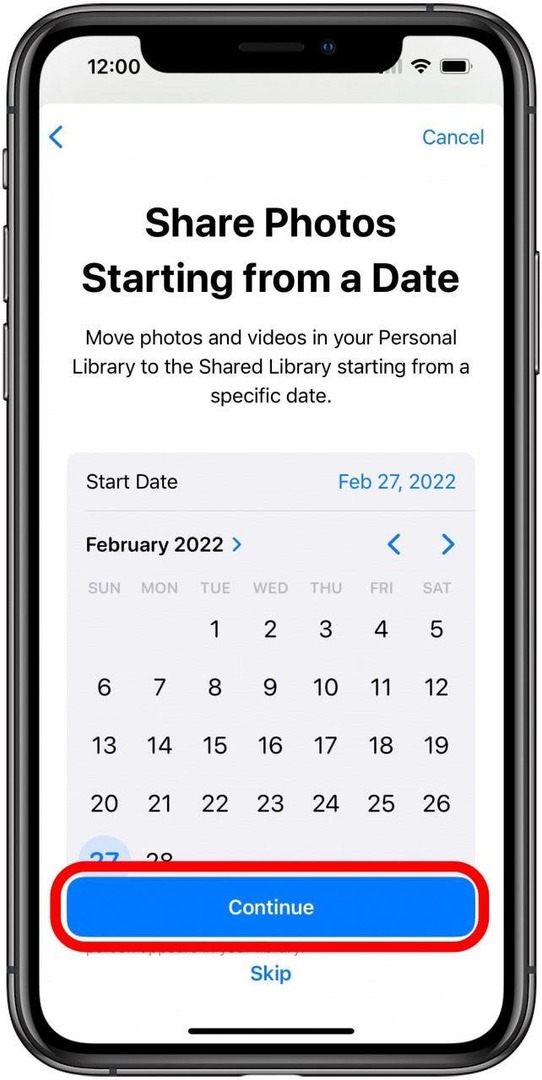
- Bestäm om du vill förhandsgranska det delade fotobiblioteket som du har skapat.

- Om du valde att förhandsgranska ditt delade fotobibliotek trycker du på Fortsätta när du är klar med att granska dina val.

- Därefter måste du bestämma hur du ska bjuda in deltagarna du valt. Om du trycker på Dela länk kan du välja vilken metod du vill dela på, men jag tror att det enklaste sättet är att göra det via text med appen Meddelanden. För att göra detta, tryck bara på Bjud in via meddelanden.
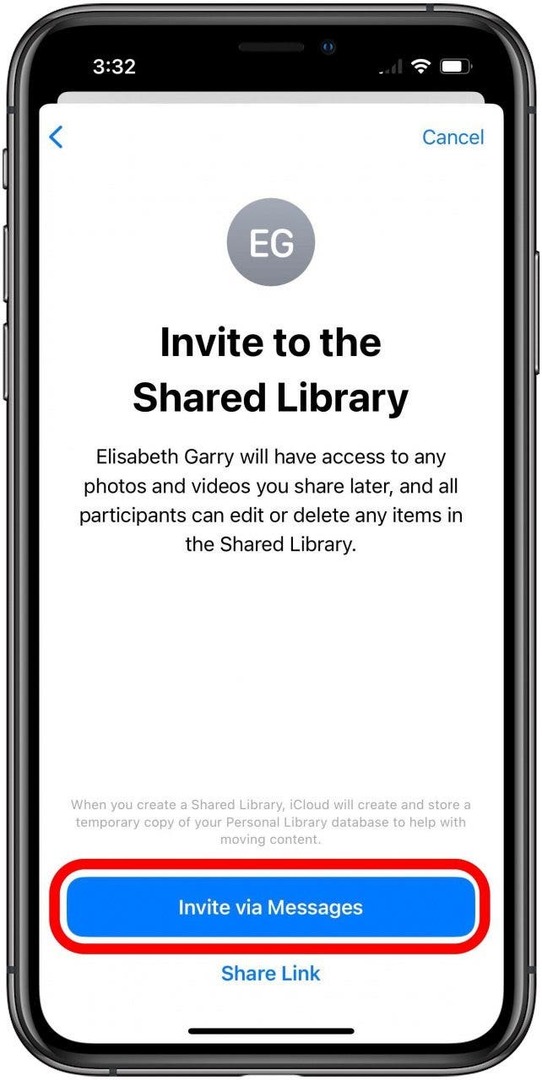
- Slutligen, om du vill att nya foton och videor ska gå in i det delade biblioteket automatiskt, tryck bara på Dela automatiskt knapp. Om du hellre vill välja de foton du vill manuellt flytta framåt, tryck på alternativet för att dela manuellt istället.
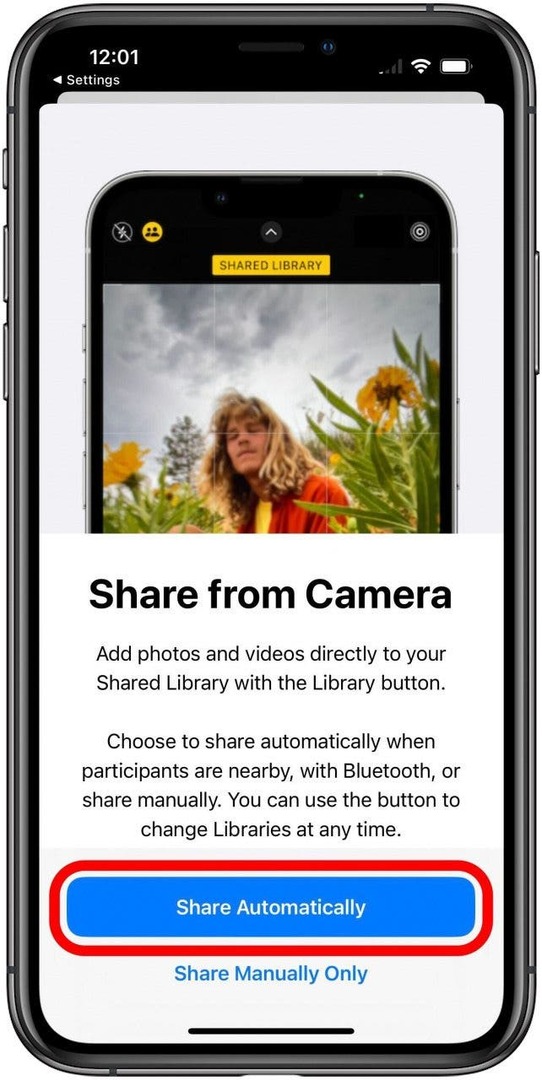
Nu borde ditt nya delade fotobibliotek vara redo att användas, fyllt med de bilder du vill ha och redo för dina vänner och familj att lägga till också.
Författarinformation

Författarinformation
Brian Peters är en Feature Web Writer på iPhone Life, en kreativ skrivhobbyist och allmän teknikentusiast. Han har en kandidatexamen i engelska och har genomfört National Novel Writing Month flera gånger. Han bor i området Austin, Texas, med sin fru, två hundar och två katter.